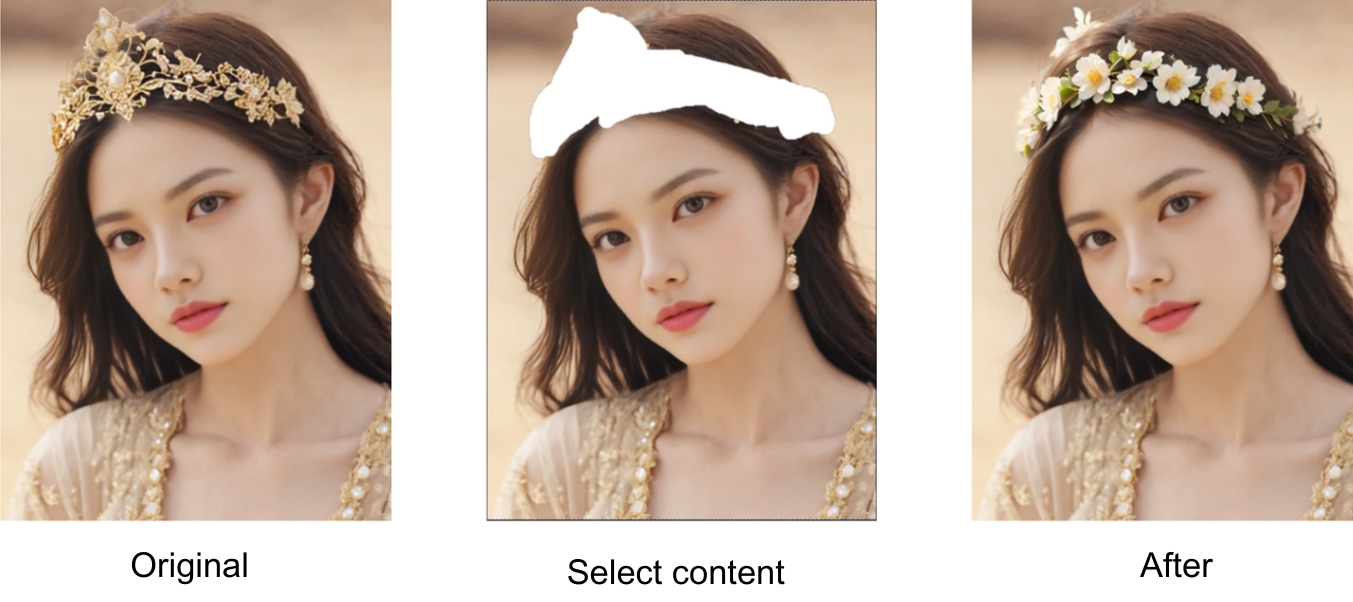2-2 Imagen a imagen
¿Listo para transformar imágenes? Adéntrate en el mundo de imagen a imagen y aprende sus parámetros y flujo de trabajo.
En la aplicación práctica de la pintura con IA, debido a la incertidumbre de las imágenes iniciales producidas por el modelo, la controlabilidad real de las imágenes de salida no es alta. Posteriormente, podemos usar la función "Imagen a Imagen" para modificar las imágenes hacia la dirección deseada, mejorando así la controlabilidad de las imágenes generadas.
¿Qué es Imagen a imagen?
La función "Imagen a imagen" es una tecnología de generación de imágenes basada en IA que permite a los usuarios generar nuevas imágenes basadas en una imagen existente combinada con descripciones de texto. Esta tecnología es significativa porque puede crear nuevo contenido visual mezclando indicaciones de imagen y texto según las necesidades específicas de los usuarios.
En pocas palabras, el proceso de considerar tanto las palabras del prompt como la información de la imagen de referencia y luego dibujar es lo que constituye la generación de image a image.
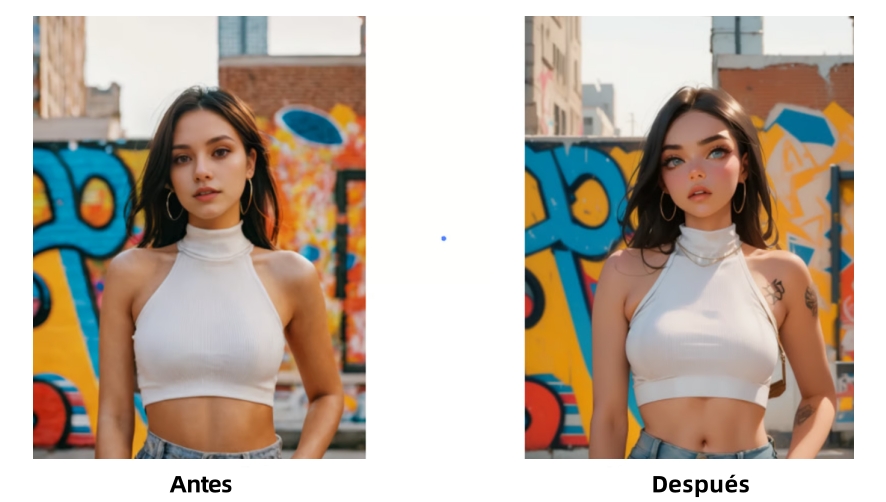
Análisis de parámetros de Imagen a imagen
Análisis inteligente
Se infieren automáticamente prompts coincidentes basados en la imagen proporcionada, así como un modelo que concuerde con la imagen. Sin embargo, los prompts generados por el análisis inteligente pueden contener incorrectos, por lo que se recomienda realizar una segunda revisión manual. Esta función sirve principalmente como referencia para escribir prompts.
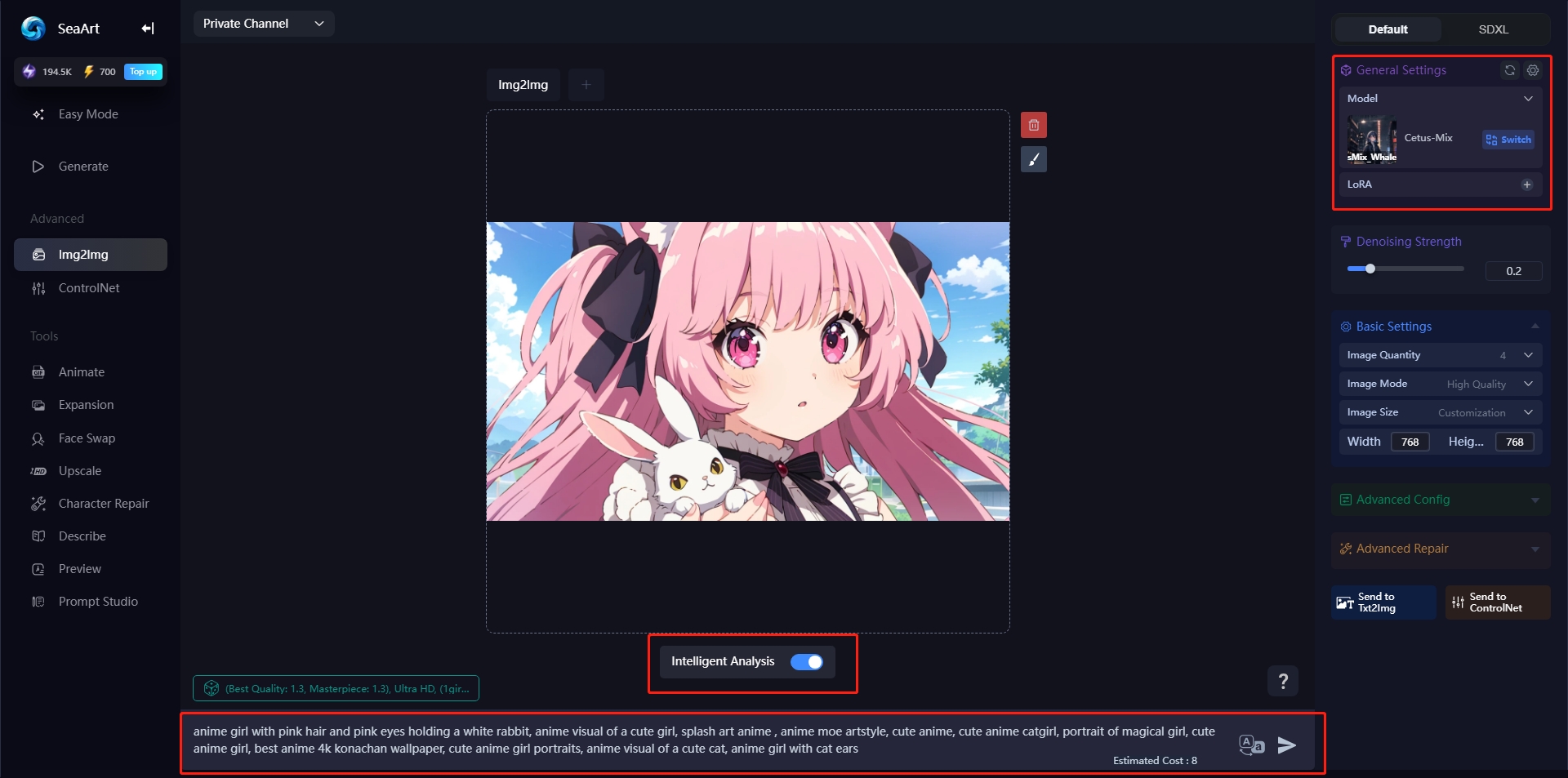
Flujo de trabajo de Imagen a imagen
Flujo de trabajo: Subir imagen de referencia → Establecer prompts del modelo → Ajustar parámetros → Generar
Después de subir la imagen de referencia, activa el análisis inteligente que llenará automáticamente los prompts, el modelo y el tamaño de imagen. Se recomienda reajustar los prompts según las necesidades reales. La configuración de parámetros es la misma que para generar imágenes iniciales. Finalmente, haz clic para generar, y la IA creará una nueva imagen basada en la imagen de referencia y las instrucciones del usuario.
*Cuanto mayor sea el grado de redibujo, mayor será la diferencia con la imagen original. Normalmente se establece entre 0.4 – 0.8.
Intensidad de eliminación de ruido: Este parámetro controla el grado de desviación durante el redibujo a partir de la imagen original. Cuanto mayor es el valor, más libertad tiene el modelo durante el proceso de repintado, y mayor es la diferencia entre el resultado del dibujo y la imagen de referencia original.

Cuando la intensidad de eliminación de ruido es demasiado alta, resulta difícil asociar el contenido de la imagen dibujada con la imagen original, por lo que normalmente mantenemos el valor de la extensión de redibujado entre el 0.4 y el 0.8.
Repintado parcial
El Repintado parcial permite modificar áreas específicas dentro de la imagen. Esta función es ideal para afinar detalles locales. También requiere la adición de prompts que guíen la modificación deseada. Se utiliza cuando la mayor parte de la imagen está satisfactoria, pero se desea ajustar ciertos elementos.
Después de subir la imagen, haz clic en el pincel a la derecha para entrar al modo Repintado parcial. Luego puedes pintar sobre la imagen. Tras pintar, rellena el prompt correspondiente en el cuadro de prompts para la zona seleccionada.
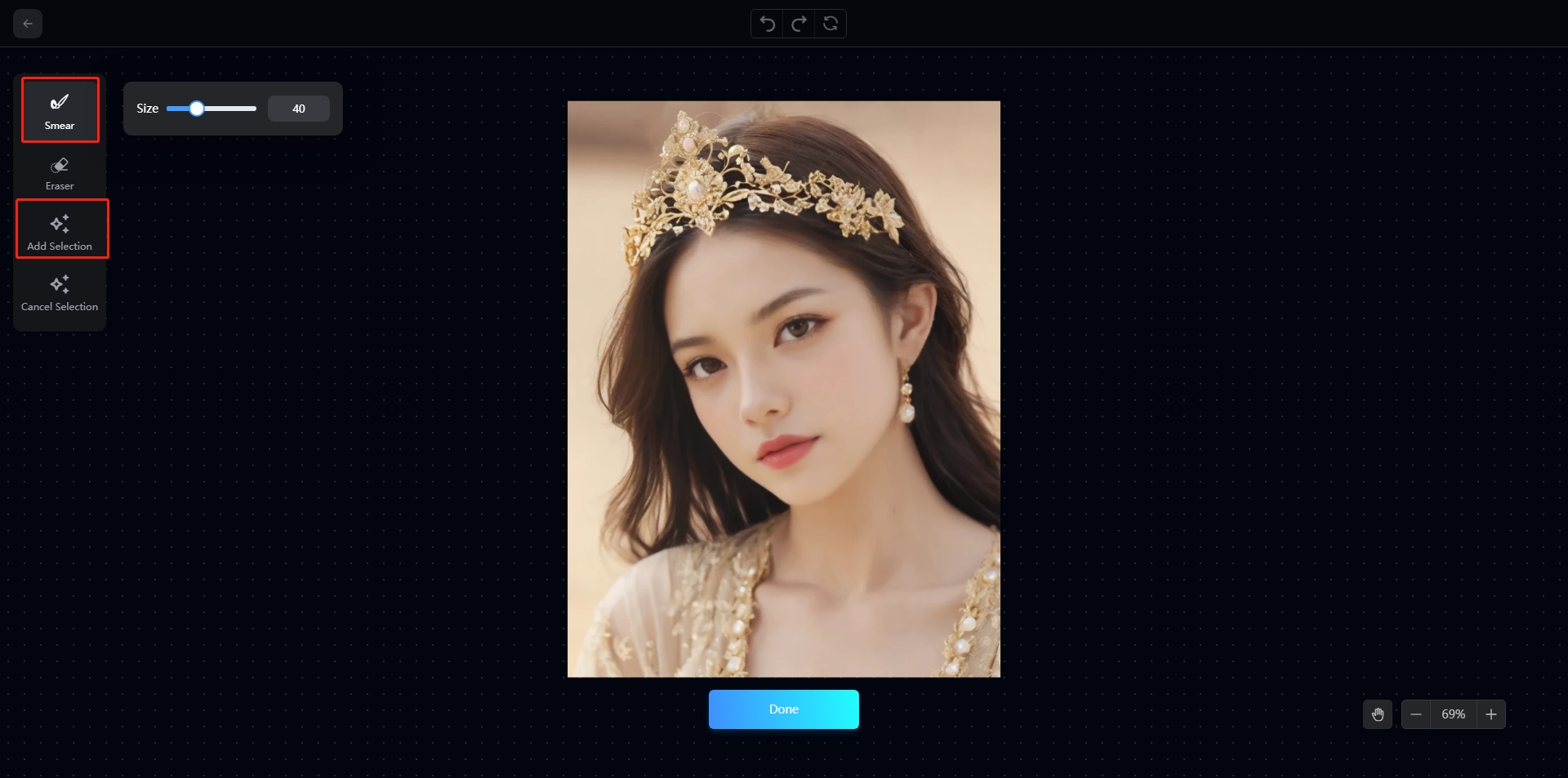
Después de usar Repintado parcial, solo el área seleccionada ha sido redibujada, mientras que las otras áreas permanecen sin cambios.